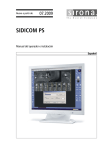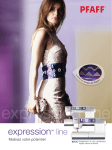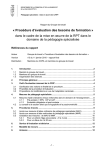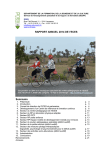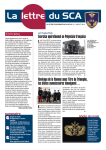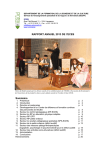Download Mode d`emploi à l`attention des parents
Transcript
MODE D’EMPLOI DU LOGICIEL SESAF UAT Système de réservation des unités d’accueil temporaire www.ciad.ch/uat/ Module PARENTS Service de l’Enseignement Spécialisé et de l’Appui à la Formation (SESAF) Rue Cité-Devant 11 – 1014 Lausanne Réalisé par la société AdmGest Sàrl Ch. de Peccaux 23 1833 Les Avants Module UAT-Vaud-Réservations, version ME_UAT-_Parents_ 20150426 Système de réservation des unités d’accueil temporaire Version du 26.4.2015 Manuel table des matières Section 1 0 Préambule Préambule 1. 0. 1 Introduction 3 1. 0. 2 Conditions minimales d’accès au logiciel réservation des UAT 4 Section 2 1 Validation du compte Ouverture du compte 2. 1. 1 Validation de son compte d’accès 5 2. 1. 2 Confirmer son identité 6 Section 3 1 Réservation Utilisation du compte 3. 1. 1 Accès à la page d’accueil 7 3. 1. 2 Affichage du calendrier 8 3. 1. 3 Information sur l’affichage du calendrier 9 3. 1. 4 Réservation d’une place d’accueil 10 3. 1. 5 Affichage de la réservation 11 3. 1. 6 Composition de réservations 12 3. 1. 7 Annulation d’une réservation 13 3. 1. 8 Modification d’une réservation 14 Section 4 1 Gestion des réservations Visualisation des réservations 4. 1. 1 Affichage de l’état des réservations 15 4. 1. 2 Consultation de l’historique des réservations 16 Section 5 Système d’Information des Plates-Formes Administratives et Financières (SI_PFAF) Système de réservation des unités d’accueil temporaire Mon compte page 1 Version du 26.4.2015 Manuel table des matières 1 Gestion du compte 5. 1. 3 Consultation et modification des paramètres du compte 17 5. 1. 4 Affichage de l’activité du compte (log) 18 Section 6 1 6. 1 Déconnexion Fermeture de l’application Opérations de fermeture Système d’Information des Plates-Formes Administratives et Financières (SI_PFAF) Système de réservation des unités d’accueil temporaire 19 page 2 Version du 26.4.2015 Préambule Préambule 1. 0. 1 Introduction Ce document a été réalisé par la Société AdmGest sur mandat du Service de l’Enseignement Spécialisé et d’Aide à la Formation (SESAF). Le présent mode d’emploi doit guider les parents dans leurs démarches de réservation d’une place dans une Unité d’Accueil Temporaire (UAT). Pour avoir accès au logiciel de réservation, les parents doivent avoir fait une demande et celle-ci doit avoir été agréée par le Chef du SESAF. La décision est communiquée aux parents. En cas d’acceptation, elle contient: Manuel - - - Les caractéristiques de l’UAT qui accueillera en priorité le bénéficiaire de la prestation, ainsi que les caractéristiques de l’UAT subsidiaire. Celle-ci pourrait accueillir le bénéficiaire en cas d’impossibilité d’accueil par l’UAT principale, le type de prestations et leur nombre sous forme de bons, la durée de validité des bons octroyés. Les prestations octroyées sont de 6 types soit : - J1 une journée après 08h00 et se termine à 16h30 (fin des cours). - J2 une journée après 08h00 et se termine à 18h00 (avant repas du soir). - N1 dès 16h30 (fin des cours) et se termine à 08h00. - N2 dès 08h00 et se termine à 08h00. - W commence le samedi après 08h00 et finit le dimanche 18h00. - SV bon pour une semaine de vacances scolaires (0 à 18 ans) du lundi 08h00 au vendredi 18h00. En parallèle, un compte “parent” contenant toutes les attributions communiquées est créé dans le logiciel par le SESAF. Module UAT-Vaud-Réservations, version ME_UAT-_Parents_ 20150426 Système de réservation des unités d’accueil temporaire page 3 Version du 26.4.2015 Préambule Ouverture du compte 1. 0. 2 Conditions minimales d’accès au logiciel réservation des UAT Conditions minimales pour accéder au logiciel de réservation des UAT: 1.- Avoir accès à un ordinateur branché à Internet (une tablette ou un smartphone) et équipé d’un navigateur, de préférence Safari, FireFox, Explorer ou Chrome. 2.- Avoir une adresse mail. Remarque : Il est possible d’accéder depuis n’importe quel ordinateur, tablette ou smartphone, mais pour des raisons de sécurité, le site n’est pas référencé, c’est-à-dire que l’on peut pas le trouver avec un moteur de recherche comme Google par exemple. L’adresse est www.ciad.ch/uat/ Module UAT-Vaud-Réservations, version ME_UAT-_Parents_ 20150426 Système de réservation des unités d’accueil temporaire page 4 Version du 26.4.2015 Validation du compte Ouverture du compte 2. 1. 1 Validation de son compte d’accès Manuel Effectuer la première connexion au logiciel Au moment de la création du compte par le SESAF, un courriel de “Bienvenue” est envoyé à l’adresse mail communiquée par le parent lors de sa demande. Celui-ci contient l’identifiant (adresse mail communiquée) et le mot de passe à utiliser. En cliquant sur l’url “ici”, le navigateur s’ouvre sur la page d’accueil des UAT. Il est impératif de faire cette opération pour valider son profil dans le logiciel. Module UAT-Vaud-Réservations, version ME_UAT-_Parents_ 20150426 Système de réservation des unités d’accueil temporaire page 5 Version du 26.4.2015 Validation du compte Ouverture du compte 2. 1. 2 Confirmer son identité S’identifier Cliquer sur “connecter”, saisir son adresse mail et saisir le mot de passe attribué dans le message de bienvenue. Module UAT-Vaud-Réservations, version ME_UAT-_Parents_ 20150426 Système de réservation des unités d’accueil temporaire page 6 Version du 26.4.2015 Réservation Utilisation du compte 3. 1. 1 Accès à la page d’accueil Manuel Atteindre la page d’accueil Lors de la connexion, la page d’accueil du logiciel affiche à gauche les références de l’UAT principale et à droite celles de l’UAT subsidiaire. En cliquant sur le bouton “Calendrier” il est alors possible de poser des réservations. Pour atteindre aisément le logiciel de réservation, enregistrer cette page d’accueil dans les favoris du logiciel de navigation Internet utilisé. Module UAT-Vaud-Réservations, version ME_UAT-_Parents_ 20150426 Système de réservation des unités d’accueil temporaire page 7 Version du 26.4.2015 Réservation Utilisation du compte 3. 1. 2 Affichage du calendrier Afficher le calendrier La première réservation n’est possible que le 6ème jour à compter du jour de connexion. Le logiciel permet un maximum de 8 opérations de réservation effectuées le même jour pour des dates différentes. Pendant les périodes scolaires, les UAT n’acceptent aucune réservation les lundis et mardis. Pendant les périodes de vacances scolaires, les UAT acceptent des réservations 7 jours sur 7. Le logiciel affiche le mois en cours. Il n’est pas possible d’effectuer une réservation à l’aide du logiciel dans les cases dont le fond est grisé. Les cases dont le fond est blanc et libre d’inscription sont des jours pour lesquels aucune réservation n’est encore posée. La première réservation effectuée sera automatiquement acceptée et validée. Si un bandeau bleu ciel est affiché dans le jour, c’est une information dont il faut tenir compte avant de poser sa réservation. Ce bandeau signale un jour de fermeture, un jour de vacances scolaires ou une communication à l’intention des parents dont l’enfant est inscrit dans cette UAT. Il est possible que plusieurs bandeaux bleu ciel s’affichent. Module UAT-Vaud-Réservations, version ME_UAT-_Parents_ 20150426 Système de réservation des unités d’accueil temporaire page 8 Version du 26.4.2015 Réservation Utilisation du compte 3. 1. 3 Information sur l’affichage du calendrier Manuel Afficher les détails des informations Dans les cases figurent quatre types de renseignements: 1. L’état des réservations dans l’UAT - vert - des places sont encore disponibles, sous réserve de validation par l’UAT, - orange - des places sont disponibles mais en nombre limité, sous réserve de validation par l’UAT, - rouge - il n’y a plus de places disponibles dans cette UAT. 2. Des communications concernant l’UAT dans un bandeau bleu ciel. En passant sur le bandeau, le détail des informations s’affiche. 3. La possibilité d’effectuer une réservation “last minute” (en violet), cela signifie qu’une réservation a été annulée dans un délai trop court et cette place est disponible à condition de prendre contact téléphonique avec le responsable de l’UAT au numéro affiché en passant sur l’indication. Si elle est acceptée, cette réservation n’utilise pas de bon. 4. Les réservations effectuées par le propriétaire du compte (vert - validé, bleu - en attente, orange - annulé, rouge - refusé), 4.1. en passant sur une réservation, le détail de celle-ci s’affiche, soit: - le numéro du bon, - le code de l’enfant, - le type de bon, - le nom du bénéficiaire du compte, - l’UAT concernée, - le statut du bon (validé, en attente, annulé, refusé), - l’heure d’arrivée estimée, - l’heure de départ estimée. Module UAT-Vaud-Réservations, version ME_UAT-_Parents_ 20150426 Système de réservation des unités d’accueil temporaire page 9 Version du 26.4.2015 Réservation Utilisation du compte 3. 1. 4 Réservation d’une place d’accueil Réserver une place En cliquant sur la case du jour choisi (exceptées les cases en gris ou celles contenant un bandeau bleu ciel de fermeture), une nouvelle fenêtre s’ouvre. 1. Sélectionner le type de bon désiré en cliquant sur le bouton à gauche devant la dénomination du bon, si nécessaire préciser l’heure d’arrivée estimée et/ou l’heure de départ estimée. 2. Sélectionner l’UAT principale (l’UAT subsidiaire n’est utilisable que si l’UAT principale n’est pas disponible). 3. Valider la réservation en cliquant sur le bouton “Ok”. Rappel : La première réservation n’est possible que le 6ème jour à compter du jour de connexion. Le logiciel permet un maximum de 8 opérations de réservation effectuées le même jour pour des dates différentes. Il faut aussi tenir compte des informations figurant dans les bandeaux bleu ciel. Module UAT-Vaud-Réservations, version ME_UAT-_Parents_ 20150426 Système de réservation des unités d’accueil temporaire page 10 Version du 26.4.2015 Réservation Utilisation du compte 3. 1. 5 Affichage de la réservation Manuel Afficher la réservation Après enregistrement de la réservation, celle-ci apparaît sur le calendrier avec les codes couleur suivants : vert - validé, bleu - en attente, orange - annulé, rouge - refusé. Si la réservation est effectuée dans une case sans indication de l’état de l’UAT, elle est automatiquement acceptée, validée et s’affiche en vert. Dans le même temps, un courriel de confirmation est envoyé à l’adresse mail communiquée par la personne responsable de la réservation. Si la réservation est effectuée dans une case contenant une information concernant l’état de l’UAT, elle s’affiche en bleu avec le statut “en attente”. Dans un premier temps, un courriel de confirmation est envoyé à l’adresse mail communiquée par la personne responsable de la réservation, le statut “en attente” est confirmé. Après examen de la demande par le responsable de l’UAT, celui-ci validera ou refusera la réservation. En cas de refus, le responsable prendra contact par téléphone avec la personne qui a posé la réservation. Le refus sera confirmé par un courriel envoyé à l’adresse mail communiquée par la personne responsable de la réservation. Pour récupérer le bon, la personne responsable de la réservation doit annuler la demande. En cas d’acceptation, un courriel de confirmation sera envoyé à l’adresse mail communiquée par la personne responsable de la réservation. Module UAT-Vaud-Réservations, version ME_UAT-_Parents_ 20150426 Système de réservation des unités d’accueil temporaire page 11 Version du 26.4.2015 Réservation Utilisation du compte 3. 1. 6 Composition de réservations Composer un temps de réservation à l’aide des bons existants La réservation N1 est placée en premier, le programme refuse de placer J1 La réservation J1 est placée en premier, puis la réservation N1 Pour demander une réservation dès 8 heures jusqu'au lendemain à 16 heures 30. Ce type de bon n'existe pas. Il faut donc composer avec deux types de bons, un bon N1 et un bon J1. Placer une journée avec une nuit, soit un bon de type N1, qui commence le matin à 8 heures et se termine le lendemain matin à 8 heures, suivi de la journée de 8 heures jusqu'à 16h30. Module UAT-Vaud-Réservations, version ME_UAT-_Parents_ 20150426 Système de réservation des unités d’accueil temporaire page 12 Version du 26.4.2015 Réservation Utilisation du compte 3. 1. 7 Annulation d’une réservation Manuel Annuler la réservation, “En attente”, “Validée”, “Refusée” Pour modifier une réservation, cliquer sur celle-ci (avec une tablette, poser 2 fois le doigt sur la réservation). Si l’annulation porte sur une réservation non attribuée ou refusée, elle peut se faire en tout temps. Le statut du bon passe de [En attente] - [Refusé] à [Activé] automatiquement. Le logiciel enregistre automatiquement cet événement dans l’historique et envoie un courriel de confirmation. Si un parent annule une attribution plus de 5 jours avant celle-ci, le statut du bon passe à [Activé], un mail de notification est envoyé aux parents. Le logiciel enregistre automatiquement cet événement dans l’historique et envoie un courriel de confirmation. Sur l’écran de l’agenda, cliquer sur la réservation à annuler. Une fenêtre s’affiche, cliquer sur le bouton “Annuler cette réservation et réutiliser ce bon”. Si un parent annule une attribution dans les 5 jours précédant celle-ci, le statut du bon passe à [Annulé]. Ce bon est perdu et ne peut être réutilisé. Un mail de notification est envoyé aux parents. Le logiciel enregistre automatiquement cet événement dans l’historique et envoie un courriel de confirmation. Sur l’écran de l’agenda, cliquer sur la réservation à annuler. Une fenêtre s’affiche, cliquer la petite case devant la phrase “J’accepte que ce bon soit annulé et non réutilisable, avec toutes les conséquences que cela implique !”, puis cliquer le bouton “Annuler cette réservation, ce bon ne pourra pas être réutilisé”. Module UAT-Vaud-Réservations, version ME_UAT-_Parents_ 20150426 Système de réservation des unités d’accueil temporaire page 13 Version du 26.4.2015 Réservation Utilisation du compte 3. 1. 8 Modification d’une réservation Modifier une réservation Pour modifier une réservation : 1. Procéder d’abord à l’annulation, cf fiche 3.1.7 2. Créer une nouvelle réservation, cf fiche 3.1.4 Module UAT-Vaud-Réservations, version ME_UAT-_Parents_ 20150426 Système de réservation des unités d’accueil temporaire page 14 Version du 26.4.2015 Gestion des réservations Visualisation des réservations 4. 1. 1 Affichage de l’état des réservations Manuel Consulter mes réservations Pour consulter l’état des réservations, cliquer à gauche sur “Gestion des réservations”, puis sur “Mes réservations”, choisir dans la liste de droite le type de bons dont on veut consulter l’état. En cliquant sur le crayon à gauche, le logiciel permet différentes actions : 1. Consulter le calendrier 2. Annuler cette réservation La ligne vide en haut des lignes de bons permet de faire des recherches. Module UAT-Vaud-Réservations, version ME_UAT-_Parents_ 20150426 Système de réservation des unités d’accueil temporaire page 15 Version du 26.4.2015 Gestion des réservations Visualisation des réservations 4. 1. 2 Consultation de l’historique des réservations Consulter l’historique de l’utilisation de mes bons Pour consulter l’historique de l’utilisation de mes bons, cliquer à gauche sur “Gestion des réservations”, puis sur “Historique”, sélectionner le nom de l’utilisateur en cliquant dessus. La ligne vide en haut des lignes de bons permet de faire des recherches. Les en-têtes de colonnes permettent d’effectuer un tri par ordre alphabétique ou chronologique selon les données concernées. Le bouton bleu entre le nom et le tableau permet de télécharger le tableau au format excel. Module UAT-Vaud-Réservations, version ME_UAT-_Parents_ 20150426 Système de réservation des unités d’accueil temporaire page 16 Version du 26.4.2015 Mon compte Gestion du compte 5. 1. 3 Consultation et modification des paramètres du compte Afficher et modifier les paramètres du compte Manuel Pour afficher les données du compte, cliquer sur “Mon compte” en haut à droite dans le bandeau noir et sélectionner “Editer mon compte”. En cliquant sur le mot “Editer”, à droite des lignes “Mes informations”, “Adresse e-mail” et “Mot de passe”. il est possible d’afficher et de modifier les paramètres enregistrés. Module UAT-Vaud-Réservations, version ME_UAT-_Parents_ 20150426 Système de réservation des unités d’accueil temporaire page 17 Version du 26.4.2015 Mon compte Gestion du compte 5. 1. 4 Affichage de l’activité du compte (log) Afficher l’activité du compte (log) Pour afficher l’activité du compte, cliquer sur “Mon compte” en haut à droite dans le bandeau noir et sélectionner “Activité du compte”. Module UAT-Vaud-Réservations, version ME_UAT-_Parents_ 20150426 Système de réservation des unités d’accueil temporaire page 18 Version du 26.4.2015 Déconnexion Fermeture de l’application 6. 1 Opérations de fermeture Manuel Quitter l’application Pour quitter l’application 1. cliquer sur “Mon compte” en haut à droite dans le bandeau noir, 2. cliquer sur “Se déconnecter” Remarque : il est important de respecter cette procédure, car dans le cas contraire, le compte restera ouvert et activé jusqu’à ce que la machine soit éteinte Module UAT-Vaud-Réservations, version ME_UAT-_Parents_ 20150426 Système de réservation des unités d’accueil temporaire page 19 Version du 26.4.2015